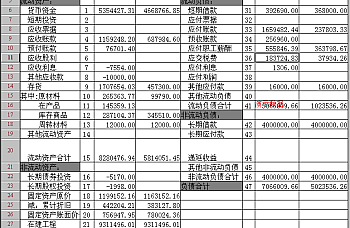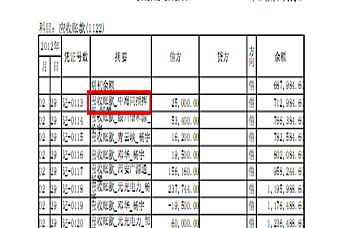用友T3提示“运行时错误‘53’文件未找到”-详细图问题处理流程
[全站通告] 想快速节省您的时间并可接受付费的朋友,可扫右边二维码加博主微信-非诚勿扰!
问题现象:打开用友通T3时提示:运行时错误‘53’:拒绝的权限。如下图所示

适用版本: T3用友通标准版
原因分析:HOSTS文件丢失
解决方案:
(1)打开 C:\WINDOWS\system32\drivers\etc\ 查看下面是否有HOSTS文件,一般情况下如果提示:运行时错误‘53’文件未找到 的错误肯定是HOSTS文件丢失了;如下图所示

(2)在C:\WINDOWS\system32\drivers\etc\目录下,鼠标右击空白处,选择“新建”-“文本文档”如图所示:
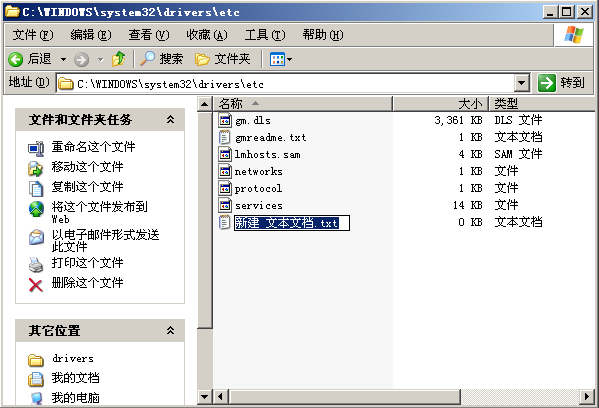
(3)手工输入:127.0.0.1 localhost(注意127.0.0.1后面用TAB键隔开),然后点“文件”菜单下的“保存”,如图所示:
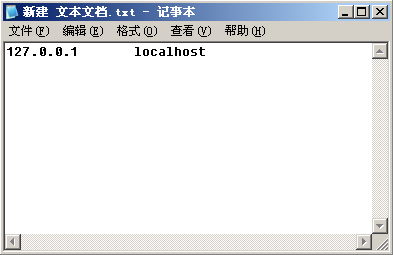
(4)保存后将文件:新建文体文档.txt更名为:hosts 如图所示:
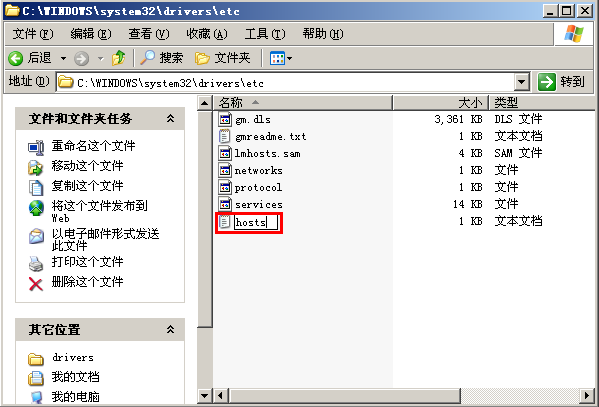
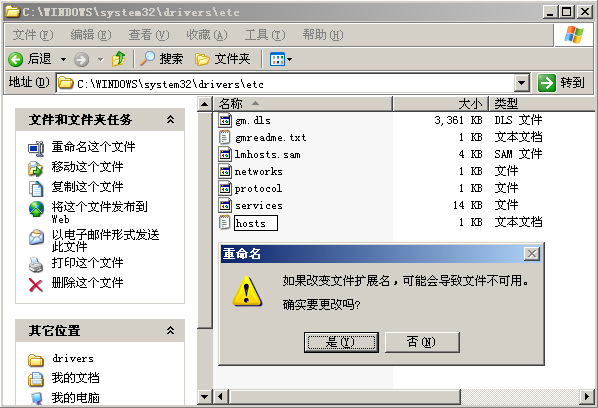
(5)我们也可以使用修复HOSTS工具直接修复HOSTS文件。
知识拓展:
若客户端登录用友通T3时提示:运行时错误‘53’;文件未找到:
‘C:\UFSMART\Portal\CTree\sysbottom\NM.gif’如下图所示:
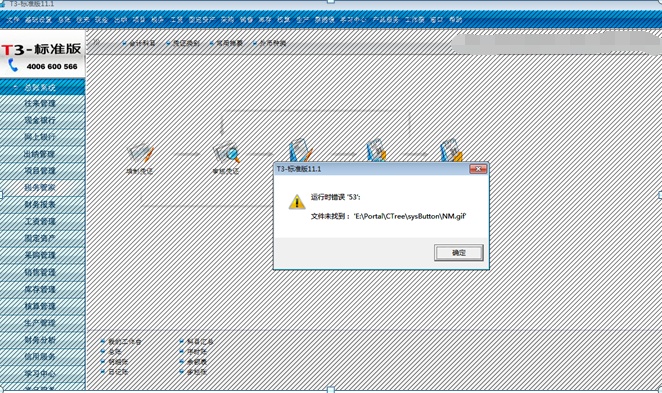
原因分析:安装路径中缺少NM.GIF图片文件
解决方案:
(1)如果有其他的电脑安装了用友通T3产品,可以到用友通T3安装目录下(如:
E:\UFSMART\Portal\CTree\sysbottom\)拷贝NM.gif文件到报错的电脑的用友T3安装目录下(如E:\UFSMART\Portal\CTree\sysbottom\);右击桌面“用友T3”图标,选择“属性”,在目标的旁边就可以看到用友通T3的安装路径。
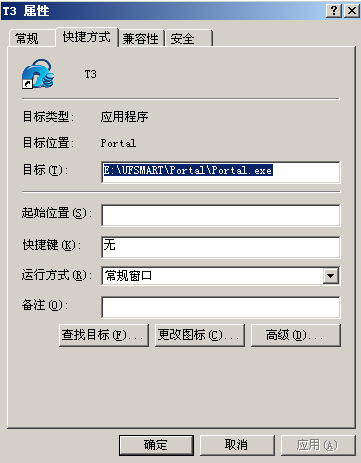
(2)如果没有其他电脑安装了用友通T3产品,可以先用admin登录系统管理进行账套备份,卸载用友通T3软件,然后再重新安装用友通T3软件。如果担心数据安全可以在其他电脑上安装然后再参照第(1)个方法解决此问题。